„ShowBox“ neveikia. Jei susiduriate su „Showbox“ programos „Android“ problemomis, tokiomis klaidomis kaip „Vaizdo įrašas negalimas, išbandykite kitą serverį“, „Serveris negalimas“, „Neveikia“, „Neįkeliama“, Nėra ryšio “, Neįmanoma nuskaityti“, „ Neįmanoma paleisti šios nuorodos “ir visų kitų klaidų ir klaidų. Šiame įraše aš jums pasakysiu, kaip galite išspręsti visas šias problemas.
Dėl sklandaus vartotojo sąsajos ir lengvo naršymo „Showbox“ yra pati populiariausia internetinio srautinio perdavimo programa. „Showbox“ yra labiausiai kalbėta internetinio srautinio perdavimo programa, turinti daugybę funkcijų, siūlančių vartotojui be jokių mokesčių.
„Showbox“ savybės:
- „Showbox“ programai nereikia, kad turėtumėte prisijungimo abonementą.
- Nėra erzinančių skelbimų.
- Palaiko HD kokybę ir leidžia žiūrėti visas kitas skiriamąsias gebas.
- Subtitrai yra didesnės patirties.
- Filmus galite filtruoti pagal žanrą, metus, reitingą ir tipą.
- Sąsaja yra patogi ir lengvai naudojama.
- Jūs netgi galite atsisiųsti filmus ir žiūrėti juos vėliau.
„Showbox“ programoje yra plati filmų, TV laidų ir muzikos biblioteka, kuri yra reguliariai atnaujinama.
Kaip ištaisyti visas „Android“ skirtos „Showbox“ programos klaidas?
Čia yra visi įmanomi sprendimai, kaip pašalinti klaidas ir problemas „ShowBox“.
Pataisykite klaidą „Vaizdo įrašas negalimas, išbandykite kitą serverį“
- Atsisiųskite bet kurią toliau pateiktą VPN programą į „Android“ įrenginį.
- Pasirinkite norimą šalį ir prisijunkite per VPN.
- Kai ryšys bus saugiai sukurtas, atidarykite „Android“ programos nustatymus ir išvalykite programos duomenis ir „Showbox“ talpyklą.
- Dar kartą atlikdami programą, atidarykite „Showbox“ programą ir pamatysite, kaip gerai įkeliama vaizdo medžiaga.
Pastaba: VPN programa gali sulėtinti jūsų duomenų spartą, todėl pabandykite perjungti į kitą vietą, jei iškiltų kokių nors su greičiu susijusių problemų.
VPN („Google Play“) saitai
- „VPN One Click“
- Pagrindinis VPN raktas
Atnaujinkite programą į naujausią versiją
Jei yra naujas naujinimas, verta atnaujinti programą, kad visos problemos, jei jos yra, būtų pašalintos, nes programa bus perrašyta.
Kaip jūs galite tikėtis, programos nėra „Google Play“ parduotuvėje, atsižvelgiant į „Google“ politiką ir sąlygas. Tačiau daug kartų programa rodoma „Google Play“ parduotuvėje, todėl geriau ieškoti programos. Bet jei norite, galite atsisiųsti „Apk“ failą savo „Android“ išmaniajam telefonui -
Atsisiųskite „Showbox“
Pataisykite „Showbox“ serverio žemyn | Serveris negalimas | Negaliu atkurti šios nuorodos '
Neįmanoma ištaisyti problemų. Viskas, ką galite padaryti, yra išbandyti VPN paslaugą, kuri sukurs tarpinį serverį kitose šalyse, kur nuoroda ar serveris gali būti neriboti.
Taip pat galite patikrinti, ar nėra kitų serverio nuorodų.
Jūs netgi galite išvalyti duomenis ir talpyklą ar net atnaujinti „Showbox“ programą.
Ištaisykite „Showbox“ vaizdo įrašų atkūrimo klaidą
- Norėdami išspręsti vaizdo įrašų atkūrimo problemą, galite pabandyti pašalinti „Google Plus“ naujinius arba „Twitter“.
Eikite į „Nustatymai“> „Programos / Programų tvarkyklė“> „Google Plus“ programa> Pašalinti naujinius.
- „ Android Lollipop“ ir naujesniems vartotojams galite išbandyti šį potencialų metodą. Eikite į „Nustatymas“> „Apie telefoną“, 7 kartus bakstelėkite „Sukurti versiją“, kad atrakintumėte kūrėjų parinktį .
Slinkite žemyn kūrėjų parinktyje, kol laikmenoje pamatysite įrašą „ Use AwesomePlayer“ (nebenaudojamas) ir įgalinkite jį. Jei jis anksčiau įgalino jį, išjunkite, paleiskite įrenginį iš naujo, kad patikrintumėte, ar nėra taisymo.
„ShowBox“ neveikia / nėra atsisiuntimų
Išvalykite programos duomenis ir talpyklą
- Atidarykite nustatymą „Android“ įrenginyje.
- Suraskite parinktį, vadinamą Programos arba Tvarkyti programas, ir bakstelėkite ją.
- Patikrinkite „MegaBox HD“ programą.
- Rasite dvi parinktis - Išvalyti duomenis ir Išvalyti talpyklą. ( „Android Marshmallow 6.0“ vartotojams patikrinkite, ar nėra saugyklos, kad išvalytumėte duomenis ir talpyklą)

Išvalykite programos duomenis ir talpyklą
- Išvalykite duomenis ir talpyklą, kad išspręstumėte problemą.
Kai problema bus išspręsta, galite naudotis „Showbox HD“ programa be jokių rūpesčių.
Ištaisykite visas įprastas klaidas
- „Android“ įrenginyje eikite į „Nustatymai“.
- Atidarykite „Apps“ arba „Apps manager“.
- patikrinkite, ar nėra „Visos programos“.
- Bakstelėkite meniu piktogramą.
- Spustelėkite „Atkurti programos nuostatas“.

Iš naujo nustatyti programos nuostatas
- Perkraukite telefoną.
Naudokite senesnę programos versiją
Senesnės programos versijos naudojimas padės pašalinti visas suderinamas problemas. Senesnė programos versija bus paleista naudojant ankstesnę dinamiką, kuri tinka telefono specifikacijoms. „Google“ paieškoje galite rasti senesnę „Android“ OS skirtos programos versiją.
Kaip ištaisyti visas klaidas ir klaidas „ShowBox“ programoje?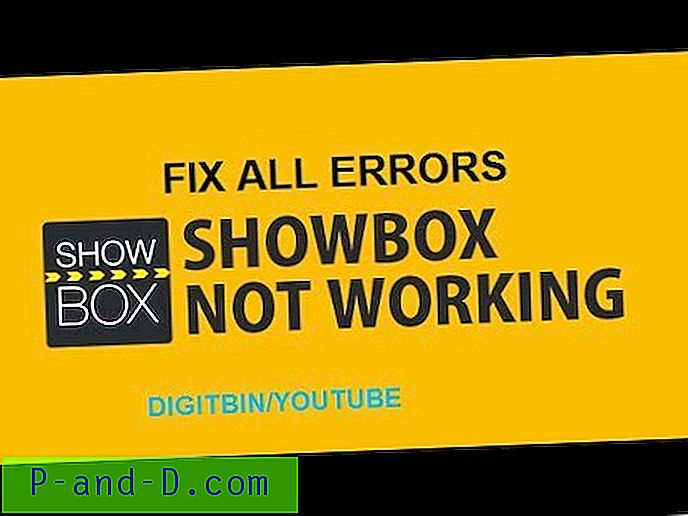
Žiūrėkite šį vaizdo įrašą „YouTube“
Prenumeruokite „YouTube“
„Fire TV“ ir „Firestick“ klaidų šalinimas
Programa neveikia | Priversti
„Fire TV“ meniu eikite Nustatymai → Programos → Tvarkyti įdiegtas programas .
Iš sąrašo pasirinkite „Showbox“ programą.
- Išvalykite talpyklą ir (arba) duomenis, kurie dažnai išsprendžia su pertrūkiais susijusias veikimo problemas.
- Pakeiskite galimus programos nustatymus.
- Priverskite sustabdyti programą.
- Pašalinkite programą.
- „Amazon Fire TV“ (1 ir 2 kartos) įrenginiuose turite galimybę perkelti programą iš vidinės į išorinę saugyklą.
Taip pat galite patikrinti, ar programai yra visi leidimai, reikalingi normaliam darbui („Gen 3“ ir naujesnės versijos)
Eikite į Nustatymai → Programos → Tvarkyti programas (ieškokite programos) → Suteikite visus leidimus.
Garso problemos su „Fire TV“ programa
Jei vaizdo įrašas yra negirdimas, pabandykite išspręsti problemą taip.
- Jei „Fire TV“ įrenginys prijungtas prie A / V imtuvo, įsitikinkite, kad imtuvas įjungtas
- Taip pat galite išjungti „Dolby Digital Plus“. Tiesiog „Fire TV“ meniu eikite į Nustatymai → Ekranas ir garsai → Garsas .
- Jei naudojate HDMI kabelį, kad „Fire TV“ įrenginį prijungtumėte prie savo televizoriaus, atjunkite jį ir vėl prijunkite arba gali reikėti išbandyti kitą HDMI kabelį.
Programa neveikia | Priverskite „Fire“ televiziją
„Fire TV“ meniu eikite Nustatymai → Programos → Tvarkyti įdiegtas programas .
Iš sąrašo pasirinkite „ShowBox TV“ programą.
- Išvalykite talpyklą ir (arba) duomenis, kurie dažnai išsprendžia su pertrūkiais susijusias veikimo problemas.
- Pakeiskite galimus programos nustatymus.
- Priverskite sustabdyti programą.
- Pašalinkite programą.
- „Amazon Fire TV“ (1 ir 2 kartos) įrenginiuose turite galimybę perkelti programą iš vidinės į išorinę saugyklą.
Taip pat galite patikrinti, ar programai yra visi leidimai, reikalingi normaliam darbui („Gen 3“ ir naujesnės versijos)
Eikite į Nustatymai → Programos → Tvarkyti programas (ieškokite programos) → Suteikite visus leidimus.
Pastaba ir išvada: *** „DigitBin“ nepatvirtina programos ir nėra niekaip susijusi su programa. Aukščiau pateikta informacija yra bendro pobūdžio.
Žemiau komentuokite, jei reikia pagalbos ar palaikymo.







